Home > Windows 10 > Windows10でMP4をMP3に変換する方法
映画が成功かどうか、その中の音楽にも重要な役割を持っている。私たち平日ある映画に心を打たれたのは、ストーリがすばらしい以外、適当な時点で適当な音楽が流れてきたからである。もし映画からあの感動な曲を抽出し、手持ちのデバイスに取り込めば、いつでも好きな曲を聞こえるだけでなく、着信音を好きな楽曲に設定にもできる。
Windows10でMP4をMP3に変換したいが、Windows10へアップグレードした後、昔Windows7,Windows8/8.1で使いこなしたMP4 MP3変換ソフトはWindows10でぜんぜん効かない。PCシステムを無料アップグレードできるのがいいが、残念なことに個人設定画面に不具合があり、設定ができないとか、日本語入力が出来なくなるとか、Windows10で不具合が発生する報告が非常に多い。Windows10でMP4からMP3へ変換するとき、Windows7,Windows8/8.1でうまく使えるMP4 MP3変換ソフトがWindows10との相性が悪く、使えなくなってしまう、これはWindows10でMP4をMP3に変換できない主な原因である。OSのアップグレードは、リリース直後となると常に不具合が付きものではあるから、Windows10の不具合にも予想通りのことがわかるけど、Windows10でMP4をMP3に変換したい方にとって、これは実に不便なのである。どうする?MP4から音楽を抽出することはやはり諦めるしかないのか?
ご存知の通り、動画を見るとなると、MP4がかなり人気のある動画ファイルである。しかし、MP4のファイルはサイズが大きいので、単に特定のファイルから音声だけ聞きたい場合は、MP4からMP3へ変換する必要がある。また、特定のマルチメディアプレーヤーではMP4形式のファイルを再生できない場合はMP4をMP3に変換する主な理由である。しかし、前にも言った通り、この最新のWindows10でMP4をMP3に変換するとき、一般的なMP4 MP3変換ソフトソフトはWindows10で動作できなくなり、変換途中で完了したり、変換後の音質が劣化になったりするなど、結局なかなかMOVをMP3に変換できないことになった。
では、MP4から音楽を抽出したいなら、Windows10ユーザーはどうすればいいか?ススメのWin10用MP4 MP3変換ソフトがあるのか?さて次は2最強のWindows10用変換ソフト--- WinX HD Video Converter Deluxeをお勧め!
人気記事:MP4 MP3違いを徹底比較 | 安全なMP4 MP3変換方法まとめ



Windows10で MP4から音楽を抽出するために、使いやすいMP4 MP3変換ソフトが必要になる。WinX HD Video Converter Deluxeと言うソフトは上記の難題を気楽に解決できる。このソフトは370+ビデオ&オーディオコーデックを内蔵することによって、超簡単且つ無劣化で動画を音声ファイルにすることができる。旅行中、電車中好きなMP3を聞きたい?WinX HD Video Converter Deluxeはお手持ちのデバイスに互換性を確保し、好きな音楽をiPhone 12, iPad, Sony Xperia Zシリーズ, Androidデバイスに取り込む。いつ、どこでも好きな曲を楽しめる。
事前にこのMP4 MP3変換ソフトWinX HD Video Converter Deluxeをダウンロードしてインストールしてください。Macユーザー様の便利ため、Mac向けのWinX HD Video Converter for Macもある。「?」をクリックし、インターフェースの言語を日本語に設定する。
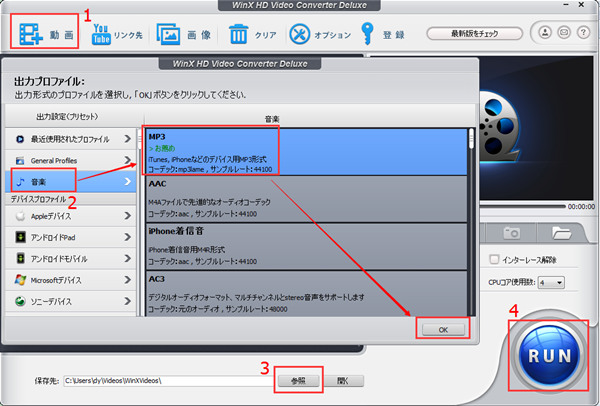
ステップ1、 「動画」ボタンをクリックして、変換したいMP4ファイルを選択してから、動画をロードする。
ステップ2、出力プロファイルを選択。動画をロードした後、ソフトは自動的で出力形式の選択界面を表示できる。こういう順に:「音楽」→「MP3」選択した後「Ok」をクリックしてください。
ステップ3、保存先を選択。「参照」ボタンを通じて、ファイルを選んで保存先を選択。
ステップ4、「RUN」ボタンをクリックし、Windows10でMP4からMP3へ変換し始まる。
P.S.
1.変換が突然停止する
2.変換シーケンスがうまくいかない
上記の状況になる場合、「セーフモード」をご利用ください。セーフモードは変換中問題になる時結構使える。ただし、セーフモードは通常モードより、DVDコピーには時間がかかる。
WinX HD Video Converter Deluxe使い方>>
上記のようにすれば、手軽くWindows10でMP4から音楽を抽出できる。また、WinX HD Video Converter DeluxeはWindows10用MP4 MP3変換ソフトだけではなくて、万能のWindows10用動画変換ソフト、オンライン動画ダウンローダー、写真スライドショーメーカ、動画編集ツールを含むオールインワン動画ソフトウェアである。ご要望によって動画を編集できる。また、高品質のエンジンと"Yadif Double Frames"というデインタレースのエンジンで、向上された画質を楽しむことができる。